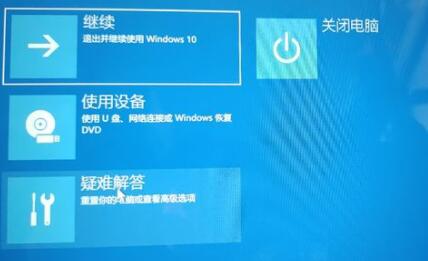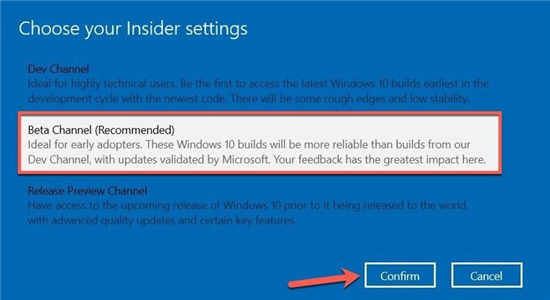用U盘装Win11一直卡在请稍等怎么办?用U盘装Win11卡在请稍等解决方法
目前Win11系统是一款非常火热的电脑操作系统,很多用户都想安装体验,最近有用户出现在安装Win11的时候卡在请稍等的问题,这时候大家需要先重启电脑,如果还是不行的话可以尝试先退回Win10,再使用镜像系统来安装,下面就一起来解决问题吧。
用U盘装Win11一直卡在请稍等解决方法
1、卡在请稍等可能是因为卡住了,可以先尝试重启电脑,如果重启后还是进不去,那么进行下面的操作。
2、使用电源按钮连续重启电脑三次或以上进入WINRE,然后进入“疑难解答”。
3、接着在疑难解答中选择“高级选项”。
4、然后在其中选择“卸载更新”就可以退回Win10系统了。
5、因为安装失败可能是因为我们安装的系统本身是不完整的或是错误的。
6、大家可以重新在本站下载一个Win11系统。
7、下载完成后,大家可以通过本站提供的u盘安装教程,使用正确的方法安装Win11。
热门教程
笔记本Win7系统屏幕变小两侧有黑边怎么解决?
2Win11电脑任务栏图标重叠怎么办?任务栏图标重叠图文教程
3Win10如何强制删除流氓软件?Win10电脑流氓软件怎么彻底清除?
4Win10视频不显示缩略图怎么办?
5Win11安卓子系统安装失败
6Windows11打印机驱动怎么安装?Windows11打印机驱动安装方法分享
7Win7旗舰版COM Surrogate已经停止工作如何解决?
8Win7电脑字体怎么改回默认字体?Win7改回默认字体方法?
9Win11开始菜单怎么样设置在左下角?Win11开始菜单移至左下角步骤
10如何在Win11正式版中创建虚拟桌面?Win11正式版创建虚拟桌面的方法
装机必备 更多+
大家都在看
电脑教程专题 更多+